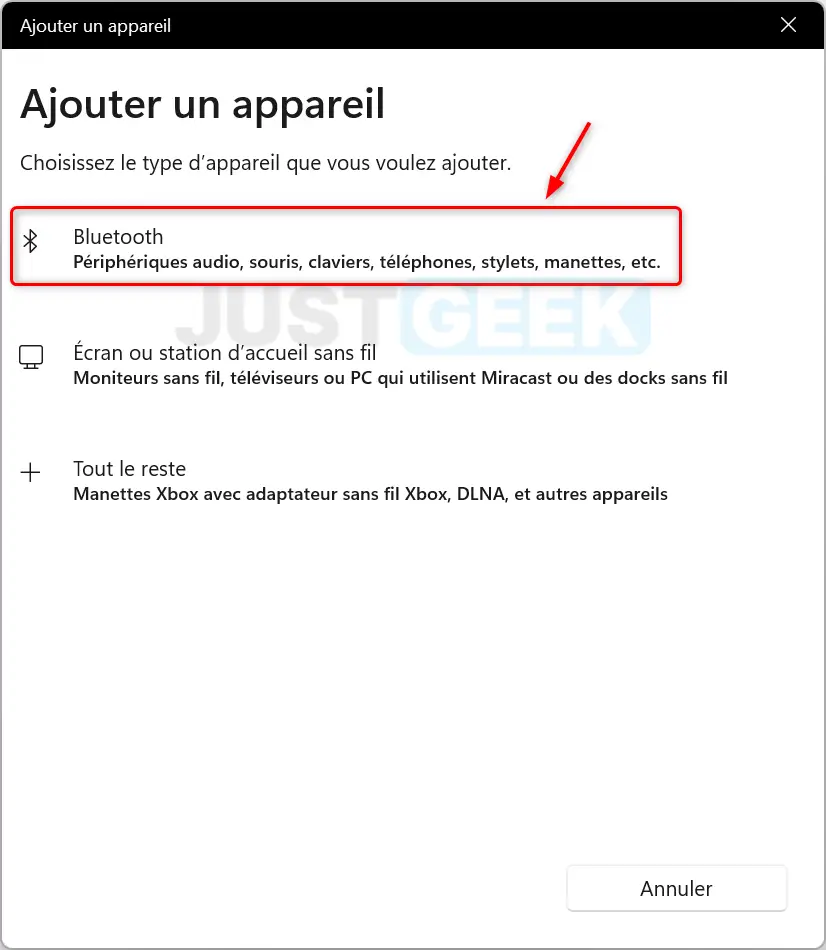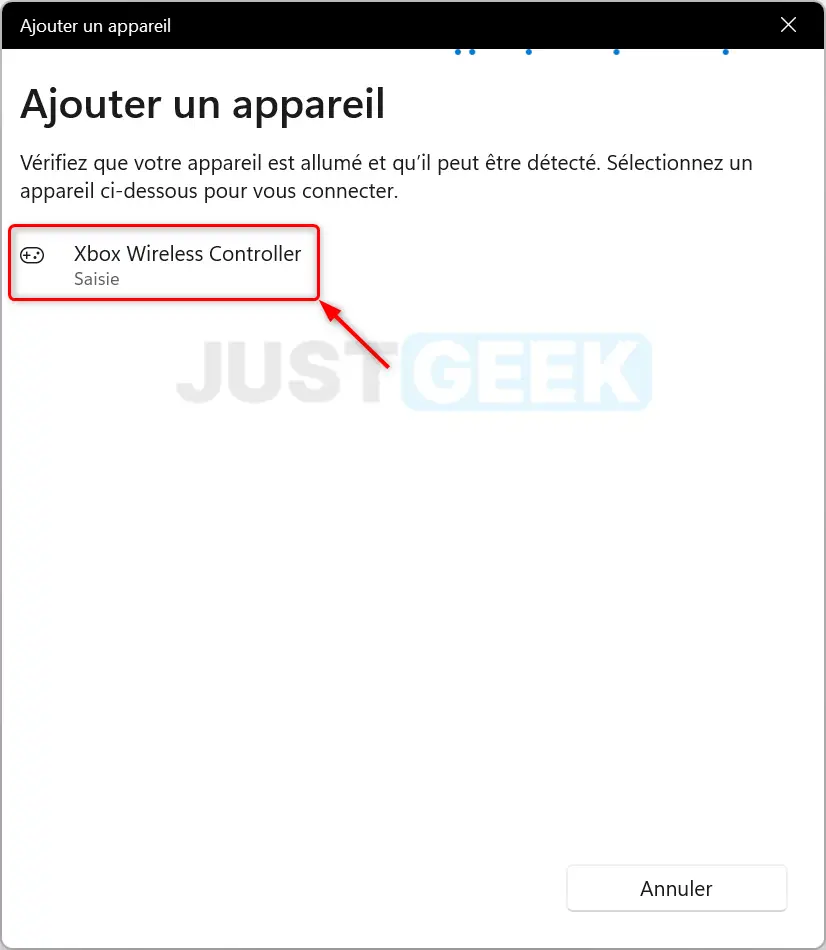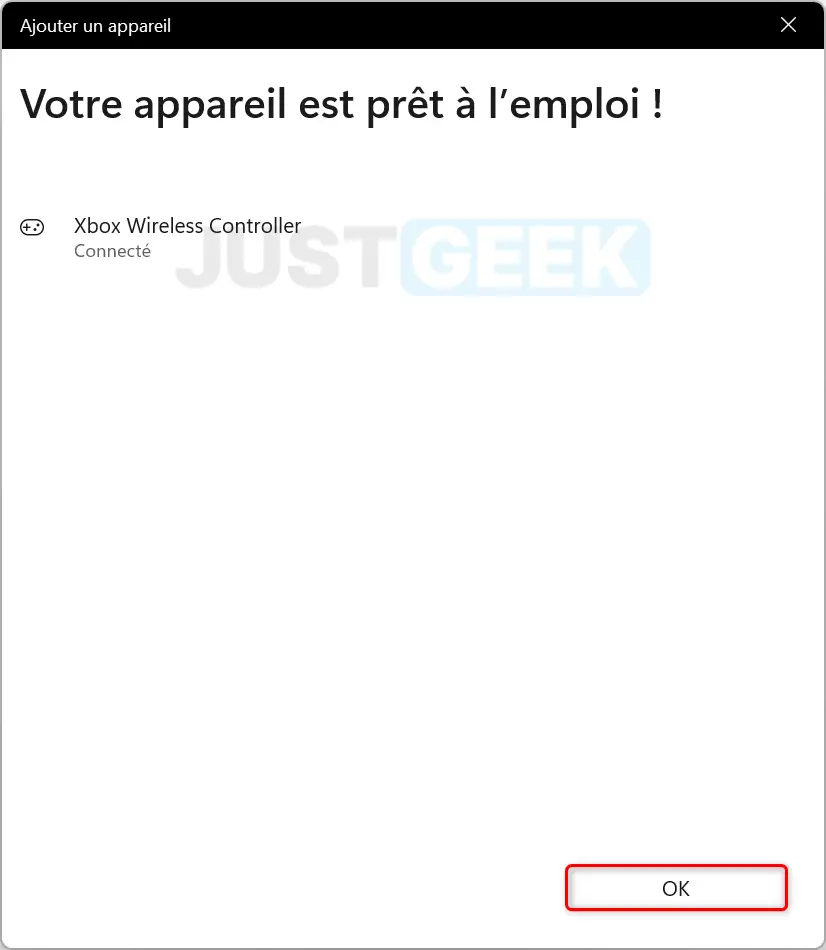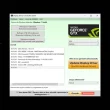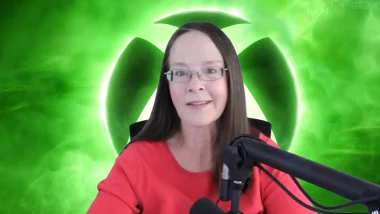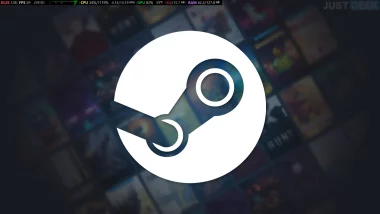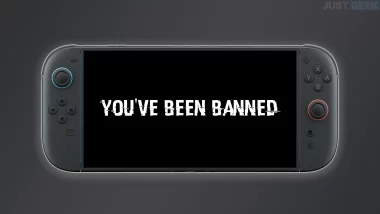C’est un fait, certains jeux PC sont parfois beaucoup plus agréables à jouer avec une manette Xbox One ou Xbox Series X|S qu’avec un clavier et une souris. C’est notamment le cas pour les jeux de course et dans certains FPS, où l’aide à la visée (aim assist) peut s’avérer particulièrement utile. Dans cet esprit, nous vous proposons aujourd’hui un petit guide pratique pour connecter votre manette Xbox sur PC, que ce soit en mode filaire ou sans fil. Suivez le guide !
Sommaire
Connecter sa manette Xbox sur PC via un câble USB
La méthode la plus simple et directe pour connecter votre manette Xbox à un PC est l’utilisation d’un câble USB. Suivez ces étapes :
- Prenez un câble micro USB (pour les manettes Xbox One ou Elite de première génération) ou un câble USB-C (pour les manettes Xbox One, Xbox Series X|S ou Elite de seconde génération).
- Branchez le câble à votre manette, puis connectez l’autre extrémité à un port USB disponible sur votre PC.
- Windows détectera automatiquement la manette et installera les pilotes nécessaires. Une notification peut apparaître pour indiquer que la manette est prête à l’emploi.
Cette méthode est idéale pour des sessions de jeu prolongées, car elle alimente également la manette, vous évitant ainsi de vous soucier de l’autonomie de la batterie.
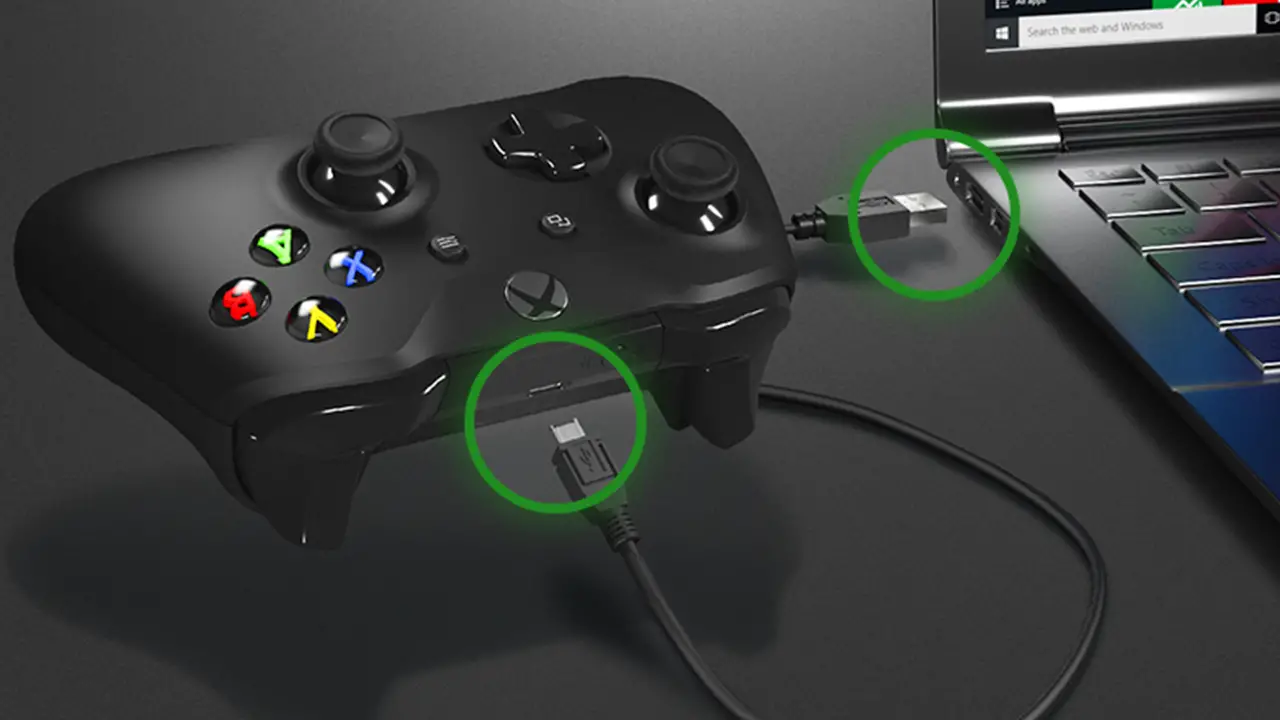
Connecter sa manette Xbox sur PC via Bluetooth
Pour profiter d’une expérience sans fil, vous pouvez également connecter votre manette Xbox à votre PC Windows 11 ou Windows 11 en utilisant la technologie Bluetooth prises en charge par les manettes Xbox One et modèles plus récents. Voici comment faire :
- Assurez-vous que votre PC prend en charge le Bluetooth. Si ce n’est pas le cas, vous pouvez acheter un petit dongle Bluetooth pour moins de 10€ qui se connecte sur un port USB de votre ordinateur et vous permet de profiter du Bluetooth.
- Allumez votre manette sans fil Xbox en appuyant sur le bouton Xbox.

- Appuyez longuement sur le bouton « Coupler » sur votre manette jusqu’à ce que le bouton Xbox commence à clignoter rapidement, indiquant le mode de couplage.

- Sur votre PC, rendez-vous dans les paramètres de Windows. Pour ce faire, utilisez le raccourci clavier Win + I.
- Dans le volet de gauche, cliquez sur « Bluetooth et appareils », puis activez le Bluetooth en basculant l’interrupteur sur « Activé ».
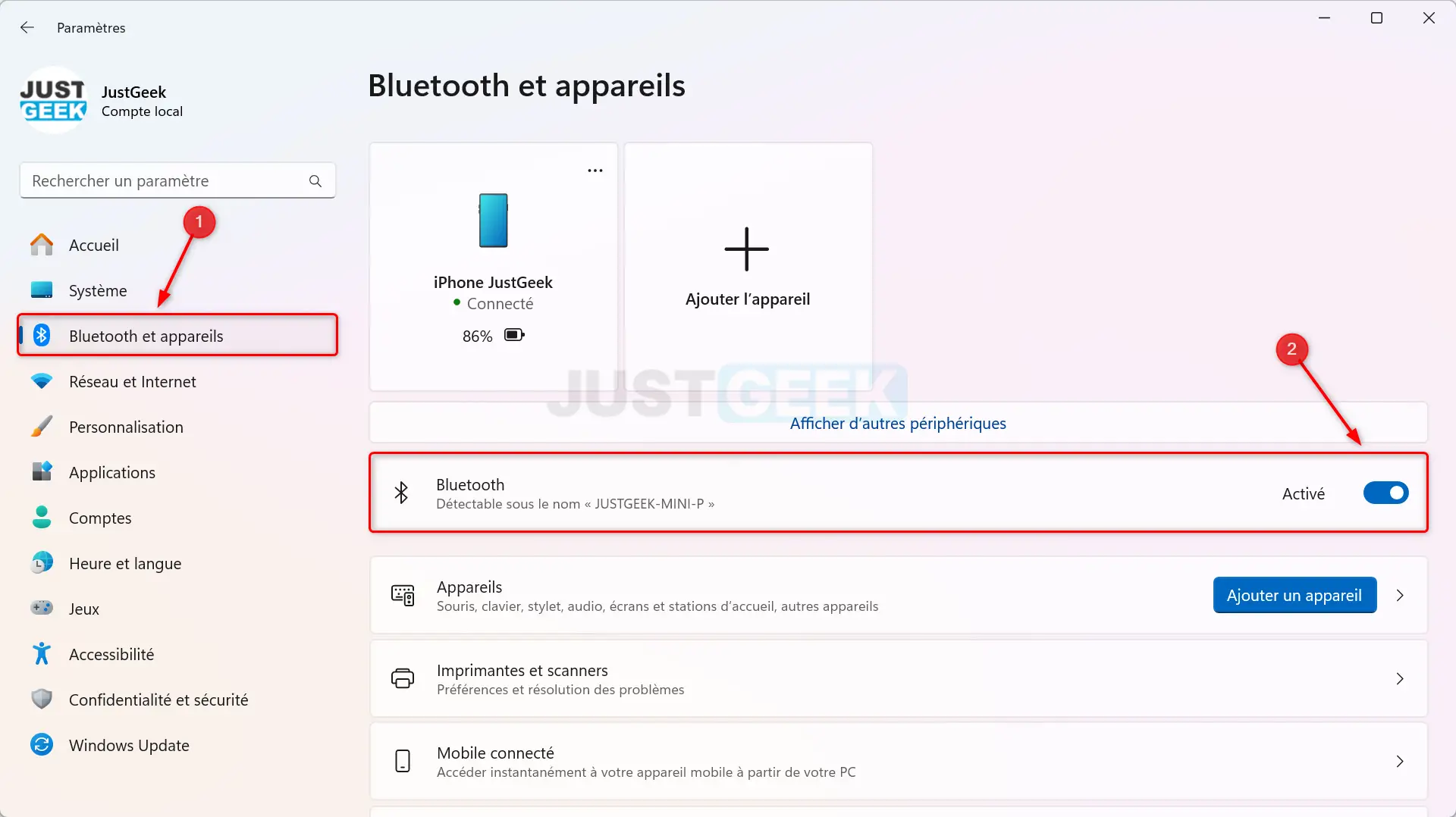
- Sélectionnez « Ajouter l’appareil ».
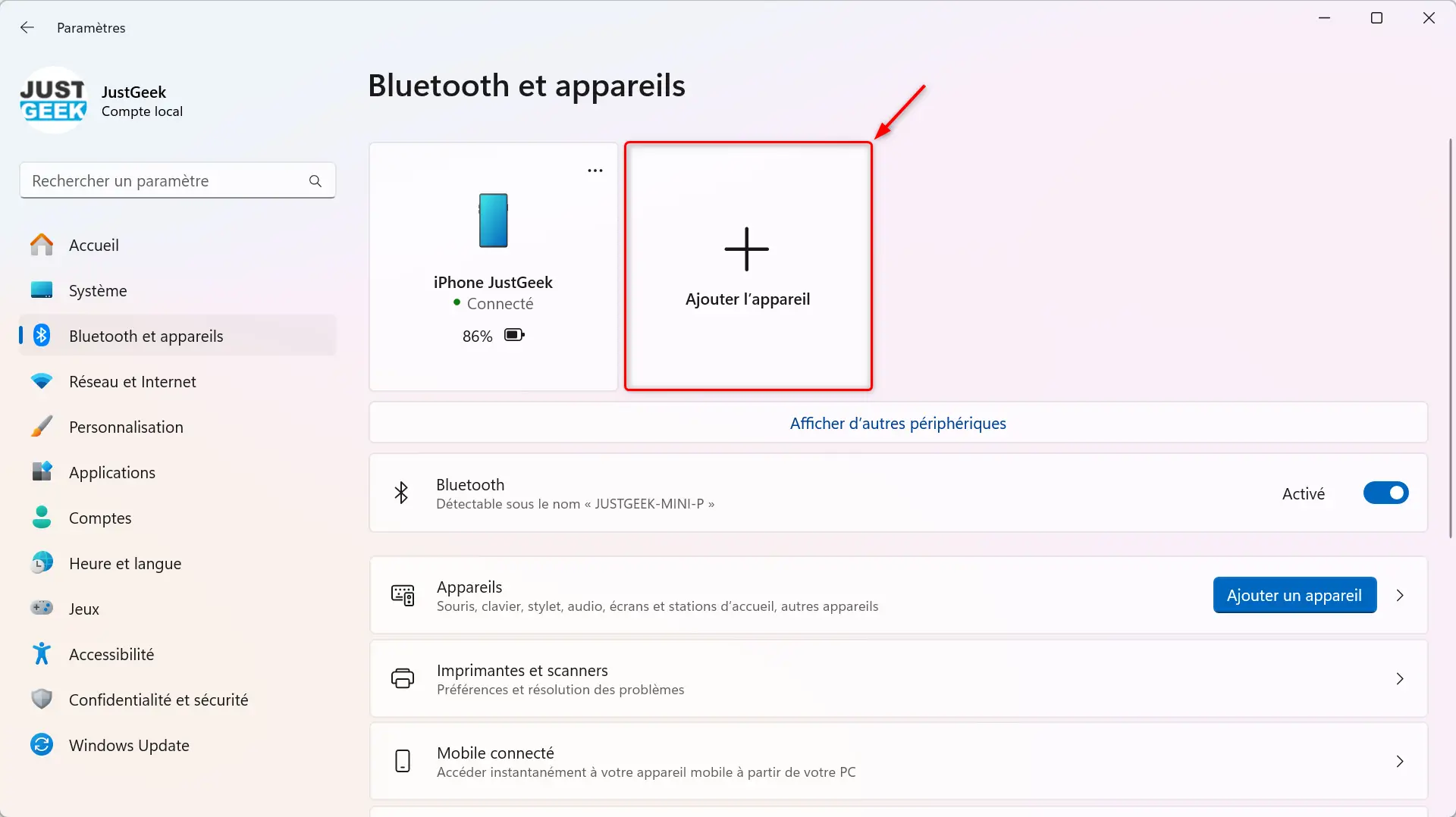
- Dans la fenêtre « Ajouter un appareil », cliquez sur « Bluetooth ». Votre PC va alors rechercher votre manette.
- Cliquez sur « Xbox Wireless Controller » pour coupler votre manette Xbox à votre PC.
- Une fois l’appairage effectué, vous obtiendrez le message suivant : « Votre appareil est prêt à l’emploi ! ». Cliquez sur « OK ».
✅ Et voilà ! Vous pouvez maintenant profiter de vos jeux préférés sur votre PC en utilisant votre manette Xbox One ou Xbox Series X|S.
Connecter sa manette Xbox sur PC via un adaptateur USB
Si votre PC ne dispose pas de Bluetooth ou si vous recherchez une connexion sans fil plus stable, l’adaptateur sans fil Xbox pour Windows est une excellente alternative. Pour l’utiliser :
- Branchez l’adaptateur USB dans un port libre sur votre PC.

- Allumez votre manette en appuyant sur le bouton Xbox.

- Appuyez sur le bouton de l’adaptateur USB jusqu’à ce que la LED clignote, signifiant qu’il est en mode appairage.
- Appuyez sur le bouton de couplage de votre manette jusqu’à ce que le bouton Xbox cesse de clignoter, indiquant que la manette est connectée à l’adaptateur.

Cet adaptateur est particulièrement utile si votre PC ne prend pas en charge le Bluetooth.
Quels sont les modèles de manettes Xbox compatibles sur PC ?
Au fil des années, Microsoft a conçu plusieurs modèles de manettes Xbox, chacun bénéficiant d’une compatibilité avec les PC, pour offrir aux joueurs la liberté de choisir leur support de jeu selon leurs préférences.
Tout d’abord, il y a la manette Xbox 360, bien qu’ancienne, elle reste une option solide et parfaitement compatible avec les PC actuels pour les joueurs qui préfèrent une connexion USB directe et sans problème d’autonomie.
Puis, la manette Xbox One a élargi les possibilités, offrant non seulement une connexion via câble USB (micro USB ou Type-C pour les modèles récents) mais aussi deux options sans fil grâce au Bluetooth et à l’adaptateur sans fil Xbox, permettant ainsi une plus grande mobilité et confort.
Enfin, les manettes de la série Xbox Series X|S continuent de supporter ces nouvelles méthodes de connexion tout en améliorant la qualité de jeu grâce à des innovations en termes de design et de fonctionnalité.
En résumé, de la Xbox 360 à la dernière Xbox Series X|S, en passant par la versatile Xbox One, toutes les manettes Xbox sont compatibles PC.
Conclusion
Voilà, amis gamers, vous êtes désormais prêts à profiter de vos jeux PC préférés avec votre manette Xbox One ou Xbox Series X|S. Que vous soyez adepte du câble pour sa fiabilité ou du sans fil pour sa liberté de mouvement, votre expérience de jeu sera sans nul doute améliorée. Amusez-vous bien !